MariaDB adalah sistem manajemen basis data relasional sumber terbuka yang kuat dan merupakan alternatif populer untuk MySQL. Ia menawarkan kinerja tinggi, skalabilitas, dan serangkaian fitur yang kaya, sehingga cocok untuk berbagai aplikasi, dari proyek pribadi kecil hingga lingkungan perusahaan berskala besar. MariaDB menyediakan rilis dukungan jangka panjang (LTS), yang menjamin stabilitas dan keandalan dalam jangka waktu lama, serta rilis jangka pendek yang memperkenalkan fitur-fitur baru dan peningkatan lebih sering.
Di Ubuntu 24.04, 22.04, atau 20.04, Anda dapat menginstal MariaDB menggunakan repositori apt resmi yang disediakan oleh mariadb.org. Repositori ini mencakup versi terbaru untuk rilis jangka panjang MariaDB, termasuk versi 10.5, 10.6, 10.11, dan 11.4. Jika Anda lebih suka menggunakan rilis jangka pendek, metode instalasi yang sama berlaku, memungkinkan Anda memilih versi yang paling sesuai dengan kebutuhan Anda. Panduan ini akan memandu Anda melalui proses pengaturan MariaDB di sistem Ubuntu Anda menggunakan repositori resmi apt, memastikan Anda memiliki akses ke fitur-fitur terbaru dan pembaruan keamanan.
Langkah Pra-Instalasi MariaDB
Perbarui Ubuntu Sebelum Instalasi MariaDB
Sebelum menginstal MariaDB, penting untuk memperbarui sistem Ubuntu Anda. Langkah ini memastikan bahwa semua paket yang ada adalah yang terkini, sehingga meminimalkan potensi konflik.
Jalankan perintah berikut untuk memperbarui daftar paket:
sudo apt updateSetelah memperbarui daftar, lanjutkan untuk memutakhirkan paket yang sudah ketinggalan zaman. Langkah ini penting untuk stabilitas dan keamanan sistem:
sudo apt upgradeInstal Paket yang Awalnya Diperlukan
Instalasi MariaDB memerlukan dependensi khusus. Ini adalah paket penting yang dibutuhkan MariaDB agar dapat berfungsi dengan benar. Instal dengan perintah berikut:
sudo apt install dirmngr ca-certificates software-properties-common apt-transport-https curl -yImpor Repositori APT MariaDB
Langkah selanjutnya melibatkan impor repositori MariaDB APT yang berisi paket MariaDB yang akan Anda instal. Tersedia berbagai cabang: dukungan jangka panjang (LTS), direkomendasikan untuk lingkungan produksi karena stabilitasnya, dan rilis jangka pendek, cocok untuk pengguna yang memperbarui sistem mereka secara rutin, seperti sistem manajemen konten seperti WordPress.
Mengimpor Kunci GPG
Pertama, impor kunci GPG untuk memverifikasi keaslian paket MariaDB:
curl -fsSL http://mirror.mariadb.org/PublicKey_v2 | sudo gpg --dearmor | sudo tee /usr/share/keyrings/mariadb.gpg > /dev/nullPilih Repositori Versi MariaDB
Pilih versi MariaDB yang sesuai berdasarkan kebutuhan Anda:
Opsi 1: MariaDB 10.5 (LTS)
Tanggal akhir masa pakainya: 24 Juni 2025.
echo "deb [arch=amd64,arm64,ppc64el signed-by=/usr/share/keyrings/mariadb.gpg] http://mirror.mariadb.org/repo/10.5/ubuntu/ $(lsb_release -cs) main" | sudo tee /etc/apt/sources.list.d/mariadb.listOpsi 2: MariaDB 10.6 (LTS)
Tanggal akhir masa pakainya: Juli 2026.
echo "deb [arch=amd64,arm64,ppc64el signed-by=/usr/share/keyrings/mariadb.gpg] http://mirror.mariadb.org/repo/10.6/ubuntu/ $(lsb_release -cs) main" | sudo tee /etc/apt/sources.list.d/mariadb.listOpsi 3: MariaDB 10.11 (LTS)
Tanggal akhir masa pakainya: Februari 2028.
echo "deb [arch=amd64,arm64,ppc64el signed-by=/usr/share/keyrings/mariadb.gpg] http://mirror.mariadb.org/repo/10.11/ubuntu/ $(lsb_release -cs) main" | sudo tee /etc/apt/sources.list.d/mariadb.listOpsi 4: MariaDB 11.4 (Rilis jangka panjang)
Tanggal akhir masa pakainya: Februari 2030.
echo "deb [arch=amd64,arm64,ppc64el signed-by=/usr/share/keyrings/mariadb.gpg] http://mirror.mariadb.org/repo/11.4/ubuntu/ $(lsb_release -cs) main" | sudo tee /etc/apt/sources.list.d/mariadb.listSegarkan Indeks Paket APT Setelah Impor Repositori MariaDB
Setelah Anda memilih dan mengimpor versi repositori yang diinginkan, segarkan repositori APT Anda untuk mengenali sumber baru:
sudo apt updateLangkah ini memastikan sistem mengenali repositori MariaDB yang baru ditambahkan dan siap untuk dipasang.
Selesaikan Instalasi MariaDB
Instal Server dan Klien MariaDB
Untuk mengatur MariaDB di sistem Anda, Anda harus menginstal paket server dan klien. Instalasi ini mengintegrasikan server database, yang mengelola data, dan klien, yang menyediakan antarmuka untuk berinteraksi dengan server.
Jalankan perintah berikut untuk menginstal paket-paket ini:
sudo apt install mariadb-server mariadb-client -yMemverifikasi Instalasi MariaDB
Setelah instalasi, penting untuk memastikan bahwa MariaDB telah diinstal dengan benar. Periksa versi terinstal dan build MariaDB menggunakan perintah ini:
mariadb --versionJika instalasi berhasil, Anda akan melihat output seperti ini:
mariadb Ver x.xx Distrib xx.xx.x-MariaDB, for debian-linux-gnu (x86_64) using EditLine wrapperAktifkan Layanan MariaDB
Memeriksa Status Layanan MariaDB
Pasca instalasi, verifikasi status layanan MariaDB. Perintah ini memeriksa apakah MariaDB aktif dan berjalan:
systemctl status mariadb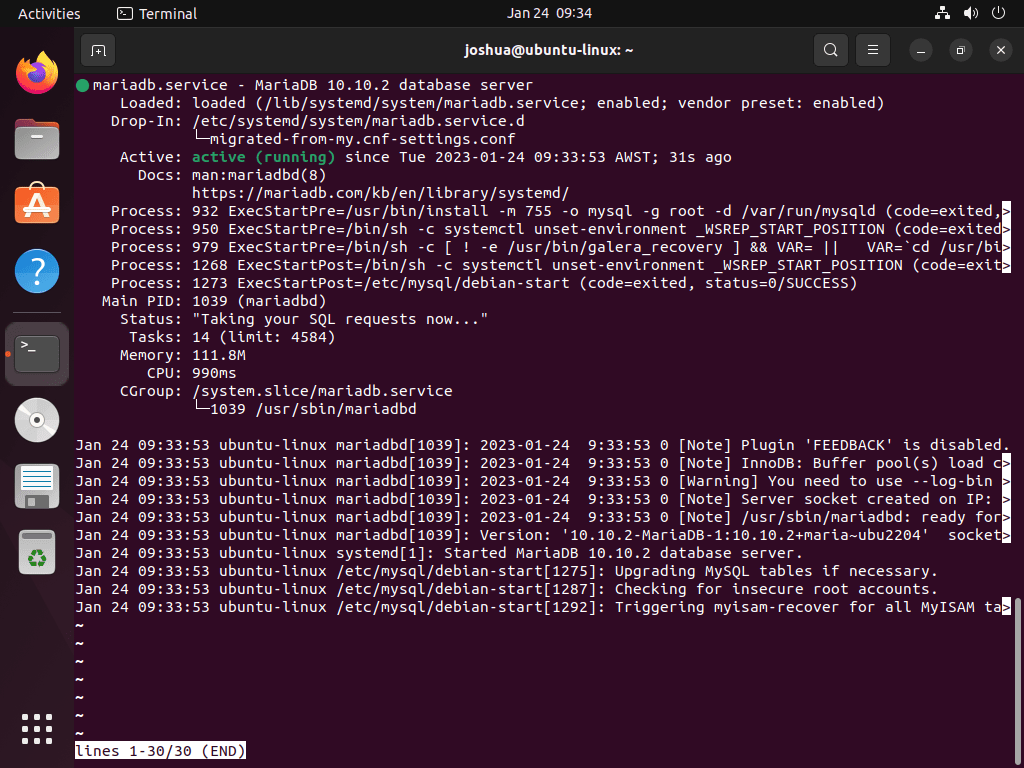
Memulai Layanan MariaDB
Meskipun MariaDB biasanya aktif secara otomatis setelah instalasi, Anda dapat memulainya secara manual jika diperlukan:
sudo systemctl start mariadbMenghentikan Layanan MariaDB
Untuk menghentikan layanan MariaDB, gunakan perintah berikut:
sudo systemctl stop mariadbMengaktifkan MariaDB pada Startup Sistem
Agar MariaDB memulai secara otomatis saat boot sistem:
sudo systemctl enable mariadbMenonaktifkan MariaDB pada Startup Sistem
Untuk mencegah MariaDB memulai secara otomatis:
sudo systemctl disable mariadbMemulai ulang Layanan MariaDB
Memulai ulang layanan sering kali diperlukan setelah perubahan konfigurasi. Gunakan perintah ini untuk memulai ulang MariaDB:
sudo systemctl restart mariadbJalankan Skrip Keamanan MariaDB
Pentingnya Menjalankan Skrip Keamanan MariaDB
Saat menyiapkan MariaDB, penting untuk memperkuat konfigurasi defaultnya, yang umumnya dianggap tidak aman. Langkah ini sangat penting dalam menjaga database dari akses dan kerentanan yang tidak sah. Menjalankan mysql_secure_installation skrip adalah praktik industri yang dikenal luas selama proses instalasi MariaDB. Ini meningkatkan keamanan instalasi MariaDB Anda dan mengurangi risiko yang terkait dengan potensi serangan berbahaya.
Menjalankan Skrip Keamanan
Untuk memulai proses peningkatan keamanan ini, jalankan mysql_secure_installation naskah. Skrip ini melakukan beberapa operasi terkait keamanan, memastikan lingkungan yang lebih aman untuk instalasi MariaDB Anda:
sudo mysql_secure_installationMengonfigurasi Pengaturan Keamanan
Setelah menjalankan skrip, Anda akan dipandu melalui beberapa langkah untuk meningkatkan keamanan instalasi MariaDB Anda:
- Mengatur Kata Sandi Root: Anda akan diminta untuk membuat kata sandi yang kuat untuk pengguna root MariaDB. Langkah ini penting karena mencegah akses database yang tidak sah.
- Melarang Akses Root Jarak Jauh: Skrip akan menanyakan apakah Anda ingin menonaktifkan login root jarak jauh, praktik yang disarankan untuk membatasi akses hanya untuk pengguna lokal.
- Menghapus Akun Pengguna Anonim: Akun ini dapat diakses tanpa kata sandi, sehingga menimbulkan risiko keamanan. Menghapusnya adalah langkah penting dalam mengamankan database Anda.
- Menghapus Basis Data Pengujian: MariaDB memiliki basis data pengujian default yang dapat diakses oleh siapa saja. Menghapus database ini mengurangi potensi titik masuk bagi pengguna yang tidak sah.
Mengikuti langkah-langkah ini secara signifikan meningkatkan postur keamanan instalasi MariaDB Anda di Ubuntu.
NOTE: RUNNING ALL PARTS OF THIS SCRIPT IS RECOMMENDED FOR ALL MariaDB
SERVERS IN PRODUCTION USE! PLEASE READ EACH STEP CAREFULLY!
In order to log into MariaDB to secure it, we'll need the current
password for the root user. If you've just installed MariaDB, and
haven't set the root password yet, you should just press enter here.
Enter current password for root (enter for none):
OK, successfully used password, moving on...
Setting the root password or using the unix_socket ensures that nobody
can log into the MariaDB root user without the proper authorisation.
You already have your root account protected, so you can safely answer 'n'.
Switch to unix_socket authentication [Y/n] Y <---- Type Y then press the ENTER KEY.
Enabled successfully!
Reloading privilege tables..
... Success!
You already have your root account protected, so you can safely answer 'n'.
Change the root password? [Y/n] Y <---- Type Y then press the ENTER KEY.
New password:
Re-enter new password:
Password updated successfully!
Reloading privilege tables..
... Success!
By default, a MariaDB installation has an anonymous user, allowing anyone
to log into MariaDB without having to have a user account created for
them. This is intended only for testing, and to make the installation
go a bit smoother. You should remove them before moving into a
production environment.
Remove anonymous users? [Y/n] Y <---- Type Y then press the ENTER KEY.
... Success!
Normally, root should only be allowed to connect from 'localhost'. This
ensures that someone cannot guess at the root password from the network.
Disallow root login remotely? [Y/n] Y <---- Type Y then press the ENTER KEY.
... Success!
By default, MariaDB comes with a database named 'test' that anyone can
access. This is also intended only for testing, and should be removed
before moving into a production environment.
Remove test database and access to it? [Y/n] Y <---- Type Y then press the ENTER KEY.
- Dropping test database...
... Success!
- Removing privileges on test database...
... Success!
Reloading the privilege tables will ensure that all changes made so far
will take effect immediately.
Reload privilege tables now? [Y/n] Y <---- Type Y then press the ENTER KEY.
... Success!
Cleaning up...
All done! If you've completed all of the above steps, your MariaDB
installation should now be secure.
Thanks for using MariaDB!Mengelola MariaDB
Jalankan Alat Peningkatan Tabel Database MariaDB
Jika Anda telah mengupgrade MariaDB ke versi yang lebih baru (misalnya, dari 10.5 ke 10.10), memastikan tabel database Anda kompatibel dengan versi baru sangatlah penting. Alat “mariadb-upgrade” dirancang untuk tujuan ini. Ia memeriksa dan memperbarui tabel agar selaras dengan persyaratan versi yang ditingkatkan.
Untuk memulai proses ini atau memeriksa status tabel database Anda saat ini, jalankan:
sudo mariadb-upgrade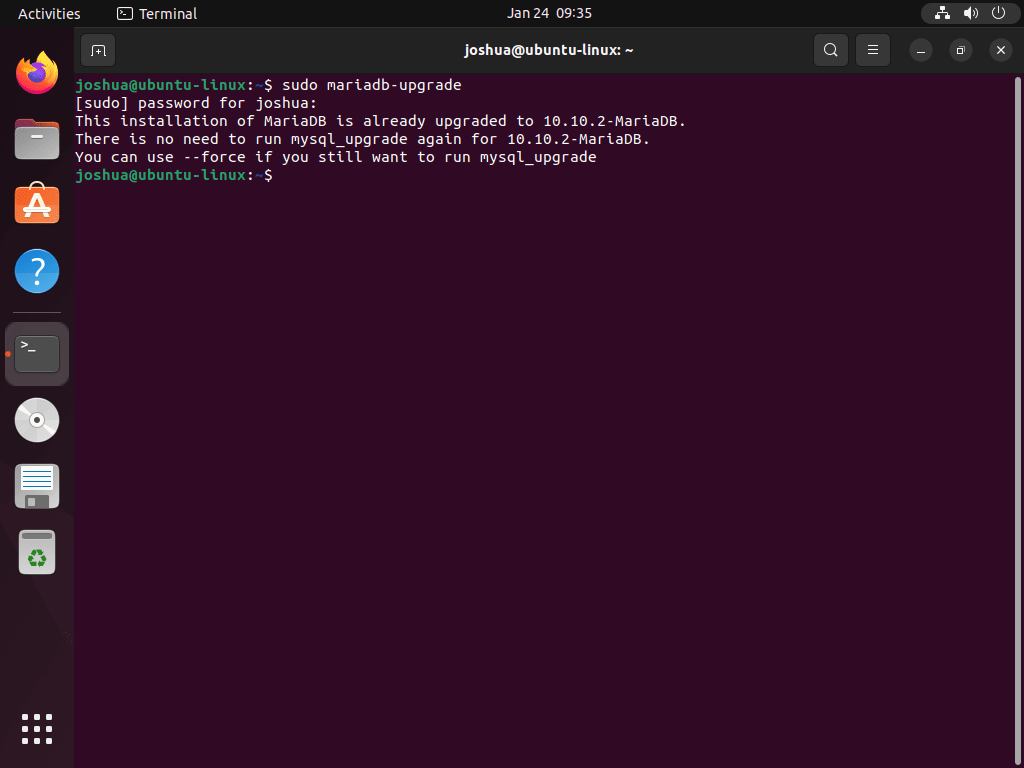
Menjalankan perintah ini disarankan meskipun Anda yakin pemutakhiran telah berhasil. Alat ini akan mengonfirmasi hal ini jika sudah dijalankan. Jika tidak, ini akan memberikan laporan rinci tentang tabel yang diperiksa dan pembaruan apa pun yang diperlukan.
Hapus MariaDB
Untuk menghapus MariaDB sepenuhnya dari sistem Anda, gunakan perintah berikut:
sudo apt autoremove mariadb-server mariadb-client --purge -yPerlu diketahui bahwa menggunakan tanda “–purge” tidak hanya akan menghapus MariaDB tetapi juga semua data database terkait. Jika Anda ingin menyimpan data, hilangkan tanda “–purge”.
Setelah menghapus MariaDB, penting juga untuk menghapus repositori dan kunci GPG untuk mencegah pembaruan apa pun di masa mendatang dari repositori MariaDB. Hal ini dapat dilakukan dengan perintah berikut:
sudo rm /etc/apt/sources.list.d/mariadb.list /usr/share/keyrings/mariadb.gpgKesimpulan
Dengan menginstal MariaDB di Ubuntu melalui repositori resmi apt, Anda memastikan bahwa sistem database Anda mutakhir dengan versi terbaru, baik Anda memilih rilis jangka panjang atau memilih versi jangka pendek. Metode ini memberikan fleksibilitas dan keamanan, memungkinkan Anda menyesuaikan lingkungan database dengan kebutuhan spesifik Anda. Pembaruan rutin dari repositori mariadb.org akan menjaga instalasi Anda tetap aman dan optimal, memberikan landasan yang andal untuk aplikasi berbasis data Anda.
Tautan Berguna
Berikut beberapa tautan berharga terkait penggunaan MariaDB:
- Situs Resmi MariaDB: Kunjungi situs web resmi MariaDB untuk informasi tentang database, fitur, dan opsi pengunduhan.
- Basis Pengetahuan MariaDB: Akses Basis Pengetahuan MariaDB untuk dokumentasi, tutorial, dan panduan pengguna yang komprehensif.
- Yayasan MariaDB: Jelajahi situs web MariaDB Foundation untuk informasi tentang komunitas MariaDB, perkembangannya, dan berita terkini.
- Dokumentasi Yayasan MariaDB: Temukan dokumentasi terperinci tentang penggunaan dan konfigurasi MariaDB yang disediakan oleh MariaDB Foundation.
- Repositori GitHub MariaDB: Anda dapat mengakses repositori MariaDB GitHub untuk melihat kode sumber, melaporkan masalah, dan berkontribusi pada pengembangan.
